Yüzeyde, Mac’in varsayılan resim görüntüleyicisicansız görünüyor. Elbette, resimlerinizi görüntülemenize izin verir ve aslında Mac’in tek yerel ekran görüntüsü alma aracıdır, ancak olması gerektiği kadar zengin görünmemektedir. Belki de bu yüzden Mac için sık sık bir dizi ekran görüntüsü aracı bulursunuz, ancak Ön izleme aslında daha fazlasını yapabilir. Bu küçük ipucu, yalnızca ekranınızın tümünün zaman gecikmeli bir ekran görüntüsünü Ön izlemeaynı zamanda seçilen ekran görüntüsü alanının y ekseni veya x ekseni boyunca orantılı olarak nasıl yeniden boyutlandırılacağı ve seçim alanının ekranın farklı bir bölümüne nasıl taşınacağı.
Mac'te zaman gecikmeli ekran görüntüsü özelliği Ön izleme daha az bilinir, çünkü tüm ekranın ekran görüntülerini veya diğer yerel ekran yakalama modlarını çekmek gibi hızlı kısayollar yoktur.
Önizleme Oyun Zaman Gecikmeli
Gecikmeli ekran görüntüsü almak için, Ön izleme aktif olmalıdır. Adresine git Dosya> Ekran Görüntüsü Al> Tüm Ekrandan. Ekranın ortasında küçük bir zamanlayıcı görünecektir.ekranı, ekranı yakalamak istediğiniz duruma getirmek için yaklaşık 10 saniye verir. Ekran görüntüsü diğer tüm ekranlarla aynı şekilde kaydedilir.

Seçim Alanını Orantılı Olarak Yeniden Boyutlandır
Command + Shift + 4 tuşlarına basın ve yakalamak istediğiniz alanı çizmek için artı işaretini hareket ettirin ve fare düğmesini bırakmayın. Tuşunu basılı tutarken seçenek tuşu ve şimdi (her iki Seçenek tuşunu da basılı tutarken)ve fare düğmesi), farenizi içe veya dışa hareket ettirin. Boyuttan memnun olduğunuzda, basılı tuttuğunuz fare düğmesini ve Option tuşunu bırakın; ekran görüntünüz kaydedilecektir.
Eksen Boyunca Seçim Alanını Yeniden Boyutlandır
Command + Shift + 4 tuşlarına basın ve artı işaretini sürükleyin. Daha önce olduğu gibi, yeniden boyutlandırmayı bitirene ve görüntünün kaydedilmesini istemeden fare düğmesinin gitmesine izin vermemelisiniz. Tuşunu basılı tutun Vardiya tuşuna basın ve sola veya sağa hareket ettirin. Önizleme aynı anda yalnızca bir eksen boyunca yeniden boyutlandırılır. Sola / sağa, yani x ekseni boyunca yeniden boyutlandırmak istemiyorsanız, y ekseni boyunca yeniden boyutlandırmak için Shift tuşuna bir kez daha basın ve fareyi yukarı veya aşağı sürükleyin. Seçilen alan istediğiniz gibi göründüğünde, Shift tuşunu ve fare düğmesini bırakın.
Seçim Alanını Ekranın Herhangi Bir Bölümüne Taşıma
Command + Üst Karakter + 4 kısayolunu kullanarakçekmek istediğiniz alan. Fare düğmesini basılı tutarken Boşluk Çubuğu'na basın (ve basılı tutun), farenizi hareket ettirdiğinizde seçim onunla birlikte hareket edecektir. Boşluk Çubuğunu serbest bıraktığınızda, fare hareketleriniz bir kez daha seçim alanını yeniden boyutlandırır. Boşluk Çubuğu basılı tutulduğu sürece, yakalama kutusu hareket ettirilebilir.
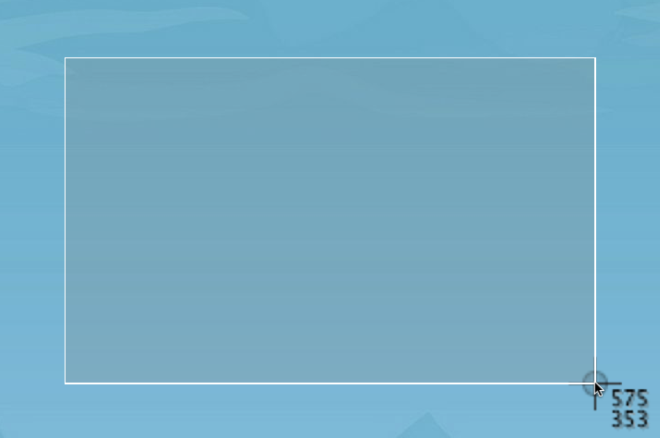
Bu, nasıl yakaladığınızla karıştırılmamalıdırbir uygulama penceresi veya masaüstü öğesi. Bir alan ana hatları çizilmeden önce Command + Shift + 4 tuşlarının ardından Boşluk Çubuğu'na basılmalıdır. Seçim alanının taşınması, alan seçildikten sonra Ara Çubuğu'na basarak yapılır. Ön izleme kesinlikle yüzeyde göründüğünden biraz daha fazla paketler!












Yorumlar